小米手机禁止弹窗 小米浏览器阻止弹出式广告的方法
日期: 来源:冰糖安卓网
近日小米手机发布了一项重要的更新,禁止了弹窗广告的出现,这一举措得到了广大用户的欢迎和赞赏,因为它有效地解决了让人烦恼已久的弹窗广告问题。小米浏览器也采取了阻止弹出式广告的措施,进一步提升了用户的浏览体验。这些举措不仅体现了小米手机对用户需求的关注和重视,也为其他手机厂商树立了良好的榜样。随着科技的不断进步和用户需求的不断变化,相信更多手机品牌将会效仿小米的做法,为广大用户提供更加舒适便捷的手机使用体验。
小米浏览器阻止弹出式广告的方法
操作方法:
1.首先将需要使用到的手机解锁。

2.解锁之后,点击桌面上面的浏览器图标。
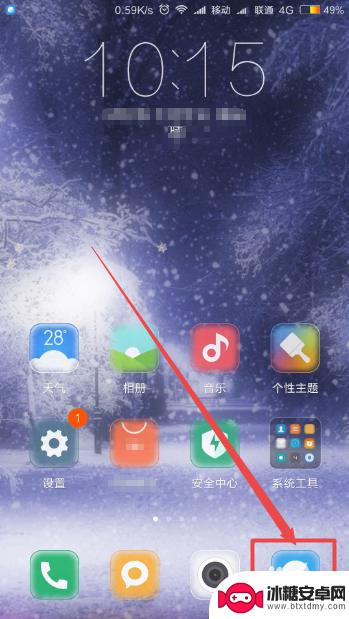
3.然后来到浏览器默认打开的推荐页面。
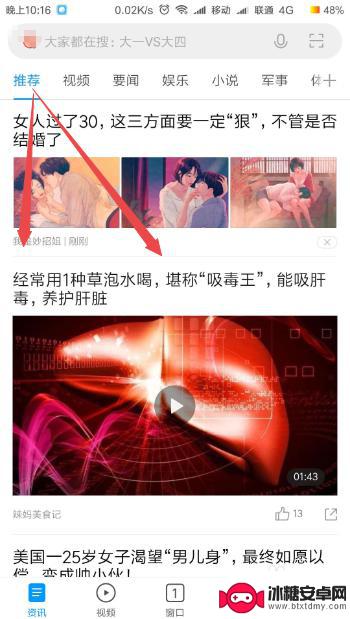
4.点击底部的 菜单 这个选项;然后会弹出一个页面,点击页面中的 齿轮 图标。
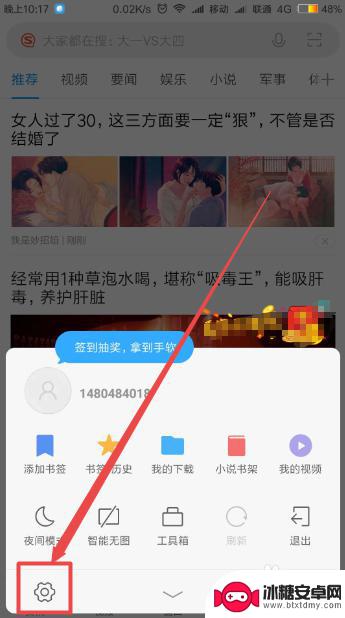
5.然后会打开一个设置页面,在页面中找到 高级设置 选项,点击它。
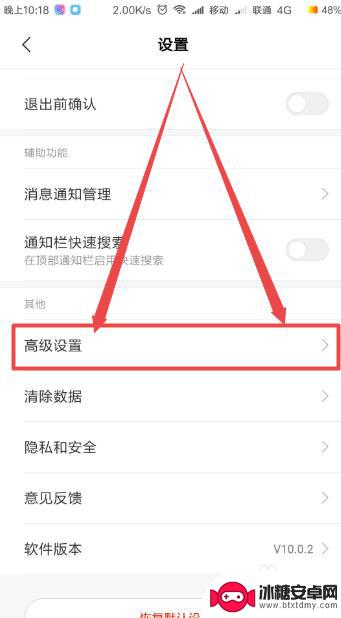
6.然后在打开的页面中可以看到一个 阻止弹出式窗口 的选项,它是处于关闭状态的。将它开启。
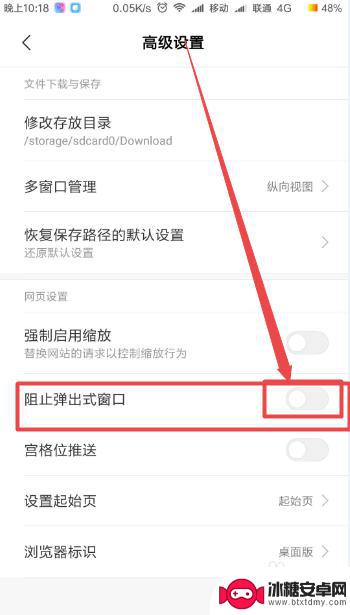
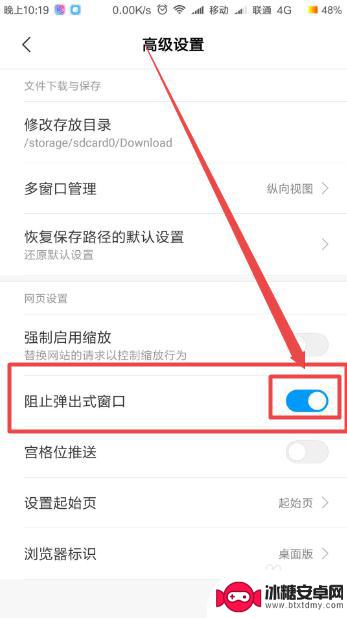
7.然后在设置页面中找到广告过滤 选项,点击进去,然后将广告过滤开启,这样就可以了。
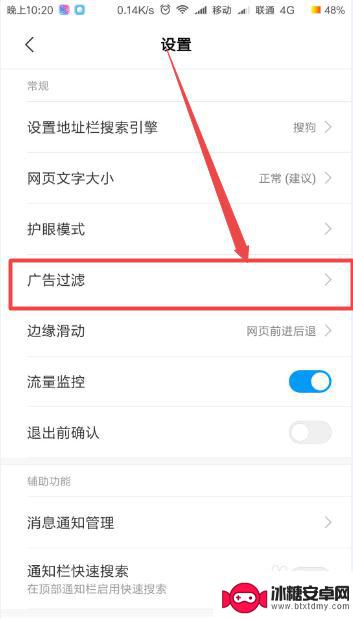
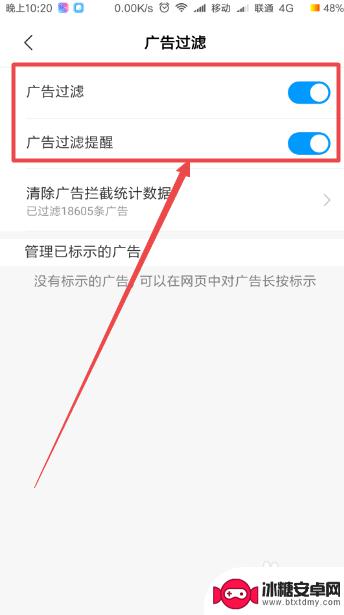
以上就是小米手机禁止弹窗的全部内容,如果遇到这种情况,可以按照以上步骤解决,非常简单快速。












